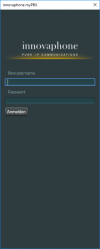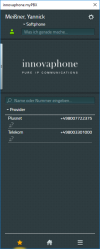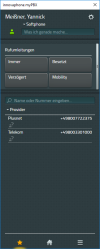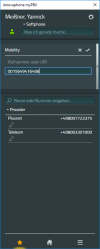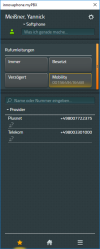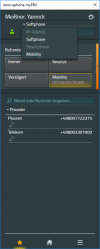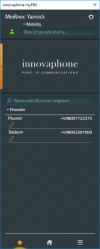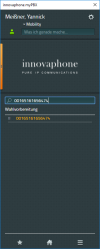Mobility Funktion
Einrichtung
Schritt 1
Starten Sie den myPBX Client auf Ihrem Rechner und melden Sie sich an Abbildung 1 . Die Zugangsdaten erhalten Sie von Ihrem Partner.
Klicken Sie den „Balken“ , welcher sich auf der linken Seite des Clients befindet, an um das Menü für die Rufumleitungen zu öffnen Abbildung 2 .
Schritt 2
Daraufhin öffnet sich das Menü für die Rufumleitungen Abbildung 3 .
Wählen Sie „Mobility“ aus und hinterlegen Sie die Rufnummer, welche für Sie als Mobility Gerät fungieren soll. Bestätigen Sie die Rufnummer über den Haken Abbildung 4 .
Bitte beachten Sie, dass wenn es sich um eine externe Nummer handelt eine zusätzliche „0“ eingetragen werden muss!
Schritt 3
Die Mobility Funktion sollte nun „orange“ hinterlegt sein Abbildung 5 . Dieser Zustand sorgt dafür, dass die hinterlegte Rufnummer neben der eigenen Durchwahl mitklingelt.
Möchten Sie über die Mobility Funktion einen Anruf starten, wählen Sie im oberen Bereich die Mobility Funktion aus Abbildung 6 .
Schritt 4
Das Menü für die Rufumleitungen kann wieder geschlossen werden.
Geben Sie nun die Rufnummer ein, welche Sie anrufen möchten oder wählen Sie einen Eintrag aus Ihren Favoriten aus Abbildung 7 .
Anschließend wird ein Anruf an Ihre hinterlegte Mobility Rufnummer ausgelöst. Sobald dieser Anruf aufgebaut wurde, wird ein weiterer Anruf zu Ihrer gewählten Nummer ausgelöst und die beiden Anrufe miteinander verbunden Abbildung 8 .